This page has not been translated yet.
ラクローのSAML認証設定の設定方法
- For:
- Administrators
- Plans:
- Simple HRHR EssentialsTalent ManagementHR Strategy
ID連携アプリとしてラクローを追加し、アプリ詳細画面を開いたら、以下の手順でSAML認証の設定を進めてください。
Table of contents
1. SmartHRからメタデータファイルをダウンロード
SmartHRのアプリ詳細画面から、SAML設定のメタデータファイルをダウンロードします。 [SAML連携情報]の[SAML設定のメタデータ]欄にある[ダウンロード]を押すと、XMLファイルがダウンロードされます。
2. メタデータファイルをテキストエディターなどで開く
SmartHRからダウンロードしたメタデータファイルをテキストエディターなどで開きます。
3. ラクローでSAML設定を更新する
ラクローの企業設定画面別タブで開くを開き、[SAML設定]欄にある[SAML metadata.xml]にメタデータファイルの内容をコピーアンドペーストします。
[更新する]を押して設定を更新したら、企業設定画面を開いたまま、SmartHRのアプリ詳細画面に戻ります。
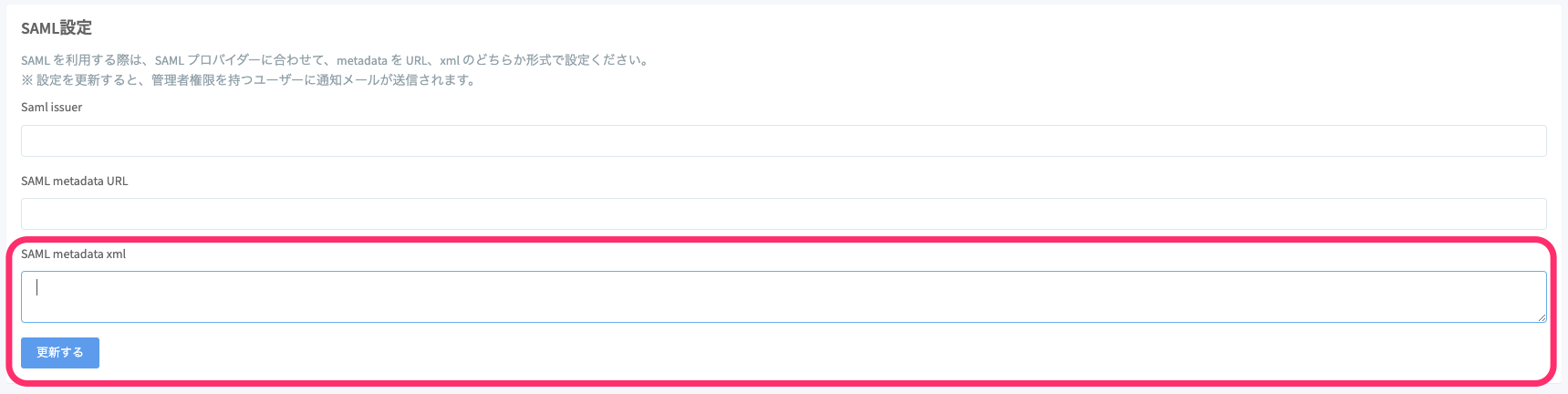 画像を表示する
画像を表示する
4. SmartHRのSAML認証設定を更新する
アプリ詳細画面の[SAML認証設定]欄にある[編集]を押して、SAML認証設定の編集画面を開きます。 下記の表に従ってSAML認証設定の編集画面に情報を入力し、[更新]を押します。
| SmartHRの項目 | 入力する内容 |
|---|---|
| エンティティID | 企業設定画面の[SAML 連携各種設定]に表示されている[SAML Metadata Url] |
| ACS URL | 企業設定画面の[SAML 連携各種設定]に表示されている[SAML ACS Url] |
| デフォルト Relay State | 入力不要 |
| NameID フォーマット | emailAddress |
| NameID | メールアドレス |
 画像を表示する
画像を表示するWas this helpful?
